CJです。
vSAN環境も進化と伴いバージョンが増えてきている状態です。
vSAN環境が一つしかない状態で、最新の vSANバージョン or アップデート前の vSANバージョンなどで動作テストが必要な場合ございませんか。
今日はそのようなケースにおいて有効な方法である “Nested vSAN ” について紹介したいと思います。
全体イメージ図
まずは、全体のイメージをみるとこんな感じになります。
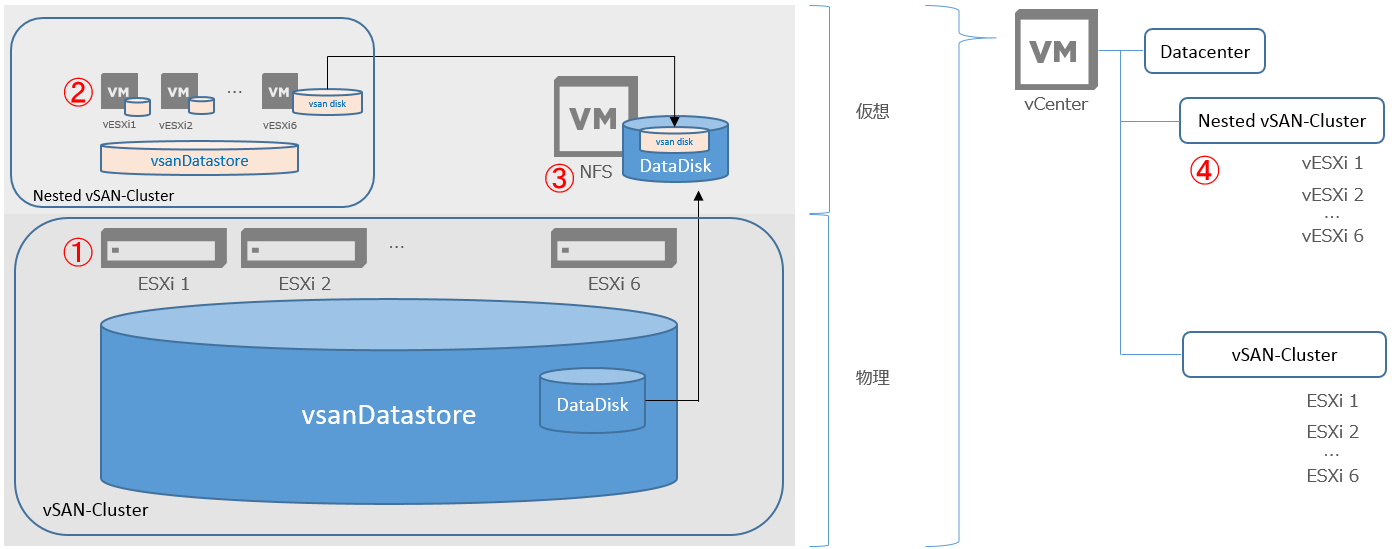
ネットワークの構成、各VMの細かい表現については割愛させていただきます。
※今回の例では、物理 vSAN環境と離れた基盤上で動いている vCenter から、各物理レイヤーと仮想レイヤーでの疎通ができる前提としてあります。
また、Nested環境自体を構築する方法については、既に別の方が記事を書いてありますので、そちらをご参照ください。
① まずは、物理レイヤーから : ESXi 上でのパラメーター変更
ハードウェア仮想化機能を仮想マシンに提供するため、物理サーバ上の ESXiホストで以下のコマンドを実行します(再起動は不要)。
まずは、以下のコマンドにて現状を確認しましょう。
Type: integer
Int Value: 0
Default Int Value: 0
Min Value: 0
Max Value: 1
String Value:
Default String Value:
Valid Characters:
Description: If set, will fake SCSI reservations without enforcing them. Devel use only. Unsafe and may corrupt data if used incorrectly.
echo ‘vhv.allow = “TRUE”‘ >> /etc/vmware/config
設定後、再度確認を行うと、
Int Value: 1
Default Int Value: 0
② 次は、仮想マシン (vESXi) の設定
以下の2箇所を設定します。
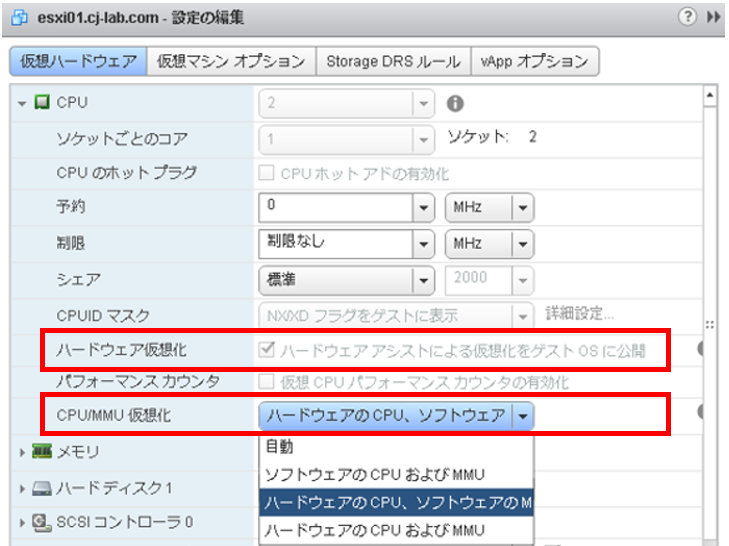
③ 次は、NFSを設定
※ vESXi にアタッチする仮想ディスクを、物理 vsanDatastore から切り出して使えばとても楽だと思いますが、本記事を作成している時点ではサポートされていないようです。
そのため、物理レイヤーの vSAN環境上に、仮想マシンとして NFSサーバーを作成します。(NFSサーバー自体の構築方法については割愛させていただきます。)NFSサーバーの作成が終わった後、NFSボリュームを各 vESXi にデータストアとしてみせて、ここから vESXi の vsan Diskを切り出します。
・vSAN-Cluster > ストレージ > 新しいデータストア > NFS > NFS3 > “データストア名”、”フォルダ”、”サーバー” 情報を入力。
・vESXi (VM) > 新規ハードディスク > vsan disk (Cache, Capacity) を作成。
今回は、Cache:10GB / Capacity: 100GB のディスクを作成しています。
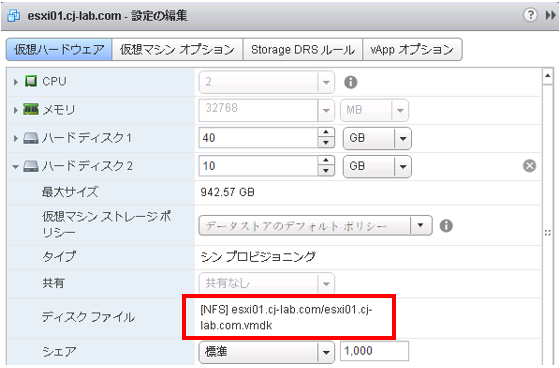
NFSサーバー上のディスクがアタッチされていることがわかります。
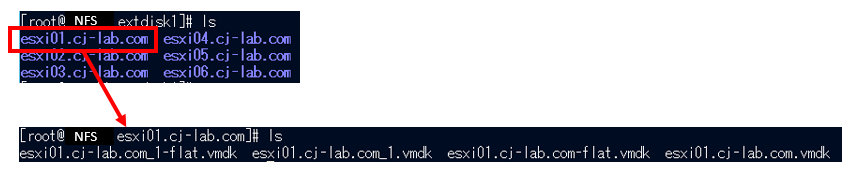
NFSサーバー (今回は、CentOSで作成しています。) 内に、vESXi (esxiXX.cj-lab.com) の仮想ディスクが作成されていることが確認できます。
④ Nested-vSAN Cluster 作成
作成した vsan disk が表示されていることがわかります。必要に応じてフラッシュマークをつけましょう。
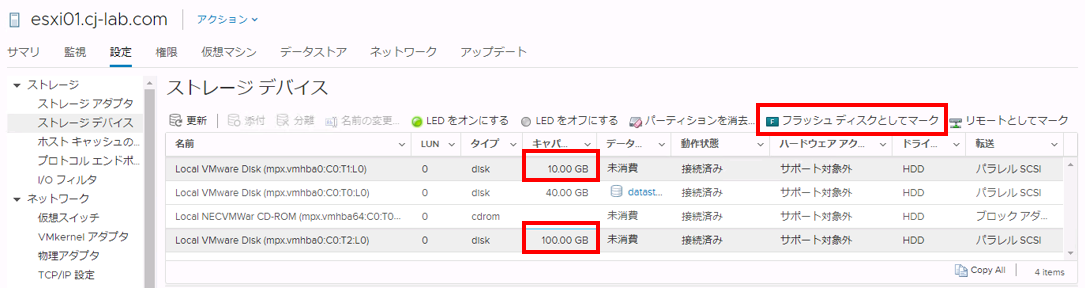
vSANを有効化して、vsanDatastoreが作成されていることが確認できます。
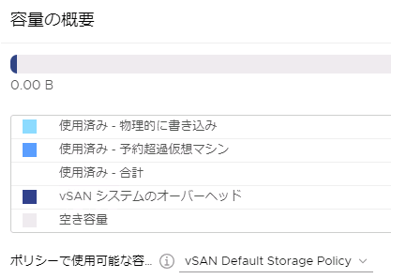
このように物理環境で制約がある場合、Nestedを活用すると vSANの動作確認には十分有効活用できるかと思いますので、ぜひお試しください。
[参考情報]
Nested ESXi 構築時のレシピまとめ (vSphere 6.5 + vSAN)
Caveat : Running Nested VSAN On A VSAN Cluster
https://www.thinkcharles.net/blog/2018/2/23/failed-to-reserve-drives-in-vsan-nested-environments